使用Matplotlib创建基本图表的完全指南
Matplotlib 是一个功能强大的 Python 库,用于创建各种类型的图表和可视化。无论您是数据科学家、工程师还是研究人员,Matplotlib 都可以帮助您以直观的方式探索数据并传达结果。在本文中,我们将提供一个完整的指南,介绍如何使用 Matplotlib 创建基本的图表,包括折线图、散点图、柱状图和饼图。
安装 Matplotlib
首先,确保您已经安装了 Matplotlib。您可以使用 pip 在命令行中进行安装:
pip install matplotlib
导入 Matplotlib
在开始之前,让我们导入 Matplotlib 库:
import matplotlib.pyplot as plt
折线图
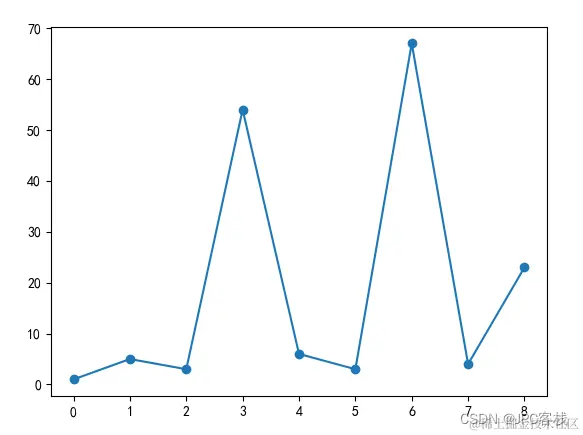
折线图是显示数据随时间变化的常用图表类型。以下是创建折线图的基本示例:
# 数据
x = [1, 2, 3, 4, 5]
y = [2, 3, 5, 7, 11]
# 创建折线图
plt.plot(x, y)
# 添加标题和标签
plt.title('折线图示例')
plt.xlabel('X 轴标签')
plt.ylabel('Y 轴标签')
# 显示图表
plt.show()
散点图

散点图用于显示两个变量之间的关系。以下是一个简单的散点图示例:
# 数据
x = [1, 2, 3, 4, 5]
y = [2, 3, 5, 7, 11]
# 创建散点图
plt.scatter(x, y)
# 添加标题和标签
plt.title('散点图示例')
plt.xlabel('X 轴标签')
plt.ylabel('Y 轴标签')
# 显示图表
plt.show()
柱状图
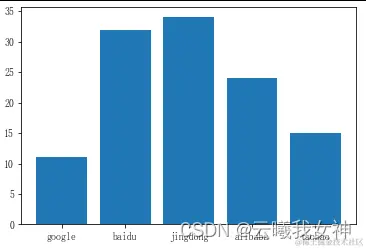
柱状图用于比较不同类别的数据。以下是一个创建柱状图的示例:
# 数据
categories = ['A', 'B', 'C', 'D']
values = [20, 35, 30, 25]
# 创建柱状图
plt.bar(categories, values)
# 添加标题和标签
plt.title('柱状图示例')
plt.xlabel('类别')
plt.ylabel('值')
# 显示图表
plt.show()
饼图

饼图用于显示各部分占总体的比例。以下是一个简单的饼图示例:
# 数据
sizes = [30, 20, 25, 15, 10]
labels = ['A', 'B', 'C', 'D', 'E']
# 创建饼图
plt.pie(sizes, labels=labels, autopct='%1.1f%%')
# 添加标题
plt.title('饼图示例')
# 显示图表
plt.show()
通过本文的指南,您现在应该对如何使用 Matplotlib 创建基本图表有了清晰的了解。无论您是在探索数据还是在传达结果,Matplotlib 都是一个强大而灵活的工具,可以帮助您实现您的可视化目标。开始探索并展示您的数据吧!
自定义图表样式

Matplotlib 提供了丰富的选项来自定义图表的样式,包括颜色、线型、标记和图例等。以下是一个演示如何自定义图表样式的示例:
# 数据
x = [1, 2, 3, 4, 5]
y1 = [2, 3, 5, 7, 11]
y2 = [1, 4, 6, 8, 10]
# 创建折线图并设置样式
plt.plot(x, y1, color='blue', linestyle='--', marker='o', label='线条1')
plt.plot(x, y2, color='red', linestyle='-', marker='s', label='线条2')
# 添加图例
plt.legend()
# 添加标题和标签
plt.title('自定义样式的折线图')
plt.xlabel('X 轴标签')
plt.ylabel('Y 轴标签')
# 显示图表
plt.show()
子图
有时候,您可能需要在同一个图表中显示多个子图。Matplotlib 提供了子图功能,使得这一操作变得简单:
# 创建一个包含两个子图的图表
plt.figure(figsize=(10, 5))
# 子图1
plt.subplot(1, 2, 1)
plt.plot(x, y1, color='blue')
plt.title('子图1')
# 子图2
plt.subplot(1, 2, 2)
plt.plot(x, y2, color='red')
plt.title('子图2')
# 调整子图之间的间距
plt.tight_layout()
# 显示图表
plt.show()
保存图表
最后,您还可以将创建的图表保存为图像文件,以便后续使用或分享:
# 创建折线图
plt.plot(x, y)
plt.title('折线图示例')
plt.xlabel('X 轴标签')
plt.ylabel('Y 轴标签')
# 保存图表为图片文件
plt.savefig('line_chart.png')
# 显示图表
plt.show()
使用数据集创建图表
Matplotlib 不仅可以用于绘制手动输入的数据,还可以直接使用数据集来创建图表。这里我们将使用一个示例数据集来演示如何创建图表:
import numpy as np
# 生成示例数据集
np.random.seed(0)
x = np.linspace(0, 10, 100)
y = np.sin(x)
# 创建折线图
plt.plot(x, y)
plt.title('使用数据集创建的折线图')
plt.xlabel('X 轴标签')
plt.ylabel('Y 轴标签')
plt.show()
绘制多系列数据
有时候,您可能需要在同一张图上绘制多个系列的数据。Matplotlib 允许您通过多次调用绘图函数来实现这一点:
# 生成示例数据集
y1 = np.sin(x)
y2 = np.cos(x)
# 创建折线图并绘制多系列数据
plt.plot(x, y1, label='sin(x)')
plt.plot(x, y2, label='cos(x)')
# 添加图例
plt.legend()
# 添加标题和标签
plt.title('多系列数据折线图')
plt.xlabel('X 轴标签')
plt.ylabel('Y 轴标签')
# 显示图表
plt.show()
使用样式表
Matplotlib 提供了许多预定义的样式表,可以帮助您快速设置图表的样式。您可以使用 plt.style.use() 函数来应用样式表:
# 应用样式表
plt.style.use('seaborn-darkgrid')
# 创建折线图
plt.plot(x, y)
plt.title('应用样式表的折线图')
plt.xlabel('X 轴标签')
plt.ylabel('Y 轴标签')
plt.show()
高级用法
除了基本的图表类型之外,Matplotlib 还支持许多高级功能,例如三维图、动画等。这里是一个简单的三维图示例:
from mpl_toolkits import mplot3d
# 生成示例数据
x = np.outer(np.linspace(-2, 2, 30), np.ones(30))
y = x.copy().T
z = np.sin(x ** 2 + y ** 2)
# 创建三维曲面图
fig = plt.figure()
ax = plt.axes(projection='3d')
ax.plot_surface(x, y, z, cmap='viridis')
# 添加标题
ax.set_title('三维曲面图')
# 显示图表
plt.show()
总结
在本文中,我们提供了一个完整的指南,介绍了如何使用 Matplotlib 创建基本的图表,并展示了一些高级用法。以下是本文的主要总结:
-
Matplotlib 是什么:Matplotlib 是一个用于创建各种类型图表和可视化的 Python 库,功能强大且灵活。
-
安装和导入 Matplotlib:通过 pip 安装 Matplotlib,并使用
import matplotlib.pyplot as plt导入库。 -
基本图表类型:本文介绍了创建折线图、散点图、柱状图和饼图的基本方法,并提供了相应的代码示例。
-
自定义图表样式:您可以通过指定颜色、线型、标记等参数来自定义图表的样式,使其更符合您的需求。
-
使用数据集创建图表:Matplotlib 不仅可以用于绘制手动输入的数据,还可以直接使用数据集来创建图表。
-
绘制多系列数据:您可以在同一张图上绘制多个系列的数据,并使用图例来区分它们。
-
使用样式表:Matplotlib 提供了许多预定义的样式表,可以帮助您快速设置图表的样式,使其更具美感和可读性。
-
高级用法:Matplotlib 还支持许多高级功能,例如三维图、动画等,可以应对更复杂的可视化需求。
总之,Matplotlib 是一个强大而灵活的工具,可以帮助您以直观的方式探索数据并传达结果。通过本文提供的指南,您可以快速入门 Matplotlib,并开始创建各种类型的图表来展示您的数据。
以上就是使用Matplotlib创建基本图表的详细指南的详细内容,更多关于Matplotlib创建图表的资料请关注IT俱乐部其它相关文章!

